
Funkce automatická detekce (Autodiscover) se objevil na serveru Exchange Server 2007. Hlavním cílem aplikace Autodiscover je schopnost poštovního klienta vyhledat poštovní server Exchange a automaticky připojit poštovní schránku. Od uživatele aplikace Outlook stačí zadat svůj e-mail a heslo, aplikace Outlook provede zbytek se samotným Autodiscoverem.
Při testování nového poštovního klienta Outlook 2016 při externím připojení k Exchange bylo zaznamenáno, že automatická konfigurace klienta může trvat několik minut (v našem případě asi 8 minut). Problém je v tom, že Autodiscover trvá příliš dlouho.
Chcete-li tento problém vyřešit, musíte pochopit, jak Autodiscover funguje. Aby automatická detekce fungovala správně, klient by měl obdržet soubor XML s nastavením jakýmkoli dostupným způsobem a automaticky se nakonfiguruje podle těchto parametrů..
Klienti aplikace Outlook 2007 a novější se pokusí detekovat soubor během počátečního nastavení Autodiscover.xml několika způsoby, jejichž pořadí vyhledávání je pevně zakódováno v aplikaci Outlook. Následující možnosti jsou seřazeny postupně:
- Vyhledávání a přístup k záznamu SCP (Služba Připojení Bod) v Active Directory (funguje pouze na počítačích v doméně Active Directory)
- Odvolání HTTPS do kořenové domény (určeno SMTP adresou uživatele) na adrese URL https: //.ru/Autodiscover/Autodiscover.xml
- Https napsat žádost Autodiscover doména (https: //autodiscover..ru/Autodiscover/Autodiscover.xml)
- Zkontrolujte místní xml soubor
- Přesměrování HTTP z http: //.ru/Autodiscover/Autodiscover.xml na web HTTPS
- Prohledávat záznamy DNS SRV _autodiscover._tcp..ru
- Data ve vyrovnávací paměti v profilu aplikace Outlook (Outlook 2013 a vyšší), s výhradou úspěšného předchozího automatického obnovení
Aplikace Outlook postupně iteruje tyto metody a pokud je přijata úspěšná odpověď, další kontroly se neprovádějí. Pokud žádná z metod nevrátila odpověď, postup Autodiscover se považuje za neúspěšný.
Poznámka:. V aplikaci Outlook 2016 se vývojáři kromě použití výchozího rozhraní MAPI přes HTTP rozhodli zcela zrušit schopnost ručně konfigurovat připojení k serveru Exchange, nyní je nastavení poštovní schránky Exchange možné pouze pomocí automatického zjišťování. Aktivní synchronizace, POP a IMAP jsou stále nakonfigurovány ručně..Pro prostředí domény je upřednostňovanou metodou Autodiscover bod připojení služby ve službě Active Directory. Druhá metoda (požadavek HTTPS z kořenového adresáře domény) se prakticky nepoužívá, ale je to především kontrola externích klientů. Pokud adresa .ru vede k serveru, který není přístupný nebo nereaguje na HTTPS (443), procedura autodiscover zamrzne, čeká na odpověď a nakonec se zhasne o časový limit. Z toho plyne velké zpoždění při nastavování klienta.
Pokud spustíte obslužný program Vyzkoušejte automatickou konfiguraci e-mailu (Email Autoconfiguration Checker), můžete vidět, že Autodiscover se snaží podat 11 HTTPS požadavků na http: //.ru /autodiscover/autodiscover.xml, z nichž každý odpadne v čase asi po 30 sekundách. Proto takové velké zpoždění při prvním spuštění aplikace Outlook.
 Chcete-li tento problém vyřešit, musíte název domény vést na web nebo na libovolný webový server s dostupným portem 443. V tomto případě si aplikace Outlook v několika okamžicích uvědomí, že tato metoda autodiscover není k dispozici a přejde k dalšímu. Chcete-li to provést, vytvořte záznam v kořenovém adresáři DNS vaší domény @, která bude označovat IP adresu vašeho webu.
Chcete-li tento problém vyřešit, musíte název domény vést na web nebo na libovolný webový server s dostupným portem 443. V tomto případě si aplikace Outlook v několika okamžicích uvědomí, že tato metoda autodiscover není k dispozici a přejde k dalšímu. Chcete-li to provést, vytvořte záznam v kořenovém adresáři DNS vaší domény @, která bude označovat IP adresu vašeho webu.
Pokud tato metoda z nějakého důvodu není použitelná, můžete vynutit aplikaci Outlook 2016, aby přeskočila určité typy kontrol úpravou registru. Za to v oboru Hkey_Aktuální_UŽIVATEL\SOFTWARE\Microsoft\Kancelář\ 16.0 \Outlook\AutoDiscover\ musíte vytvořit klíč DWORD s hodnotou 1. Možné názvy klíčů (jména mluví sama za sebe):
- VyloučitHttpsRootDomain
- VyloučitScpLookup
- VyloučitHttpsAutoDiscoverDomain
- VyloučitHttpRedirect
- VyloučitSrvRecord
- ExcludeExplicitO365Endpoint (poměrně nový parametr, se objevil v aplikaci Outlook 2016 verze 16.0.6741.2017, viz další informace v článku MS Outlook 2016 neustále požaduje heslo)
I.e. Chcete-li zakázat ověření typu 2 (požadavek HTTPS do kořenové domény), musíte vytvořit klíč s názvem VyloučitHttpsRootDomain a hodnota 1.
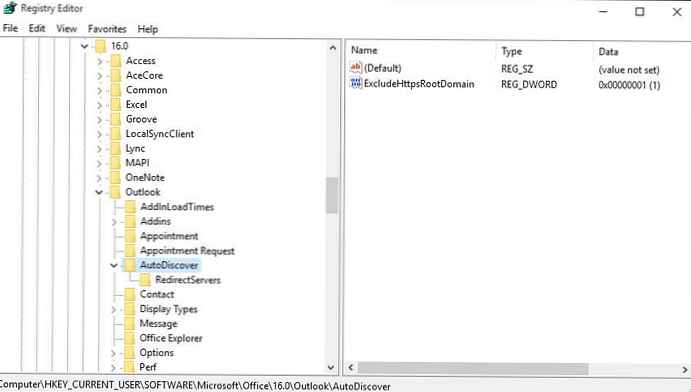
Outlook 2010:
reg.exe přidat HKCU \ Software \ Microsoft \ Office \ 14.0 \ Outlook \ AutoDiscover / v ExcludeHttpsRootDomain / t reg_dword / d 0x1 / fOutlook 2013:
reg.exe přidat HKCU \ Software \ Microsoft \ Office \ 15.0 \ Outlook \ AutoDiscover / v ExcludeHttpsRootDomain / t reg_dword / d 0x1 / fVýhled 2016:
reg.exe přidat HKCU \ Software \ Microsoft \ Office \ 16.0 \ Outlook \ AutoDiscover / v ExcludeHttpsRootDomain / t reg_dword / d 0x1 / fPodobně je vytvořen parametr s názvem ExcludeHttpsAutoDiscoverDomain.
Tímto způsobem můžete vynutit aplikaci Outlook 2016, aby přeskočila všechny nedostupné metody Autodiscover. Výsledkem je, že při spuštění aplikace Outlook nebude tato kontrola provedena a proces Autodiscover a první spuštění aplikace Outlook bude mnohem rychlejší.











